隨著Windows 7全面入駐各大PC整機/筆記本,越來越多的用戶開始用上了這款最新的Windows7操作系統。在Windows 7諸多新特性中,可自定義的主題界面為用戶提供了一個發揮個性的場所,再搭配桌面壁紙的幻燈播放功能,可以每時每刻給我們新鮮感。微軟為了滿足用戶既想更換主題又不願太麻煩的需求,特別開設了一個Windows 7主題頁面,供用戶下載自己感興趣的主題,下載完成後只需雙擊這個主題文件就會自動安裝並使用它。
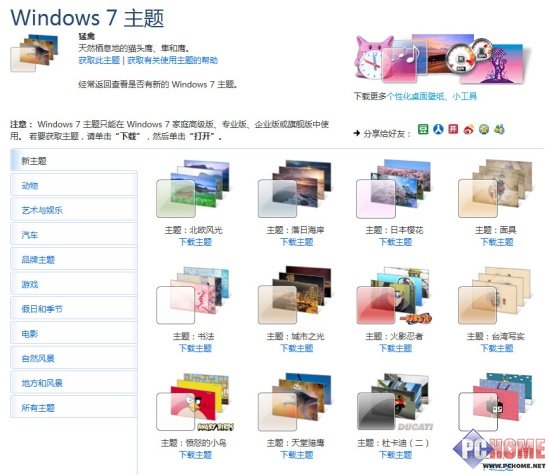
這些Windows 7主題最大的特點在於每一款都擁有多張不同的壁紙,系統會按照預設的時間(最短10秒,最長1天)進行切換。有時候,你的硬盤裡也許下載了數個內容相近的主題,或者是自己收集了一些和當前主題類似的壁紙,此時你可能會想能不能把這些壁紙都歸到同一個主題下呢?
當然可以,而且操作起來也很簡單,具體方法如下:
第一步,你需要下載主題,並雙擊安裝其中一個。然後打開Windows資源管理器,進入C:Users當前計算機用戶名AppDataLocalMicrosoftWindowsThemes,你新安裝的主題都在這裡。每個文件夾代表一個主題,進入該文件夾的DesktopBackground目錄就能看到這款主題所有的壁紙。
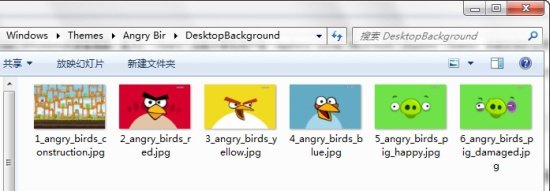
備注1:Win7自帶的6套Aero主題壁紙在C:WindowsWebWallpaper下的對應文件夾裡。
第二步,返回下載的目錄,將其他尚未安裝的主題包後綴名themepack更改為zip,出現警告提示可以無視直接點確定即可,接著將其解壓到任意文件夾下。

進入解壓後的文件夾你會看到和剛才結構相似的內容,特別是DesktopBackground這個文件夾,把這裡的內容統統復制粘貼到已安裝的主題背景文件夾下。此時進入“控制面板外觀和個性化個性化桌面背景”,新添加的壁紙已經在該主題的壁紙循環隊列裡了。
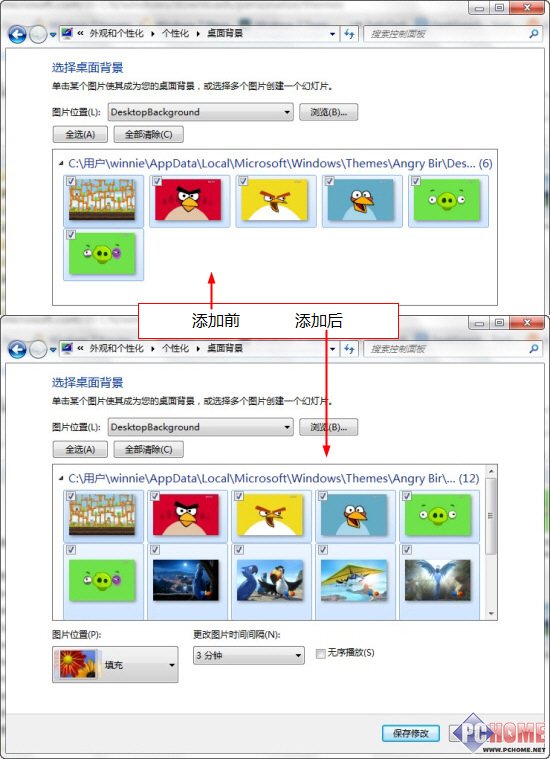
備注2:如果看不到文件後綴名,請依次點擊Windows資源管理器上的組織--文件夾和搜索選項--查看--去除列表中的“隱藏已知文件類型的擴展名”,確定退出。
利用這個方法,你可以任意把各種壁紙添加到已安裝的主題裡,進一步豐富主題的內容。當然如果你細心觀察的話,用同樣的方法你還可以把當前主題的音效更換成其他的聲音,只要按照它原來的文件名逐個替換即可。
最後,有個地方要特別提醒一下廣大網友,更換Win7主題需要Windows7家庭高級版及以上版本,家庭標准版不支持該功能。所以如果你打算購買新電腦或者單獨購買Windows7的話,請注意選擇Windows7家庭高級版或以上版本。